定位UI元素¶
在QT4C中,UI元素的主要类型分为Window和Control两种类型。对于UI元素,不管是Window或者是Control,定位都主要是依靠QPath来进行定位的,QT4C需要用QPath来标识每一个元素。这里以系统自带的计算器为例,举一个简单的使用QPath封装控件的例子:
import qt4c.wincontrols as win
self.updateLocator({
'回退键': {
'type': win.Control,
'root': self,
'locator': QPath("/ClassName='CalcFrame' && Text='计算器' && Visible='True' /ClassName='Button' && MaxDepth='3' && Instance='1'")
}
}),
可以看到QT4C中定位UI元素需要type,root和locator属性。
- type: 指定控件的类型,和Windows中定义的控件类型相对应,如Control,TextBox,ComboBox等等。
- root: 指定控件的父节点,指定父节点后,查找控件时,会先找到父节点,然后以父节点为根节点,从根节点开始查找目标控件,这对于你定义的QPath找到多个的情况非常有用,如果指定了父节点,就只会返回父节点下的节点,否则找到多个重复节点就会报错。 如果指定为self,则表示会从整颗控件树根节点开始查找目标控件。
- locator:控件封装的定位器,通常传入字符串类型或QPath对象。
QT4C定位UI元素主要依靠的就是locator属性,可以传入单独的字符串或者一个QPath对象。如果传入的是字符串类型的值,则默认在全局对Name属性为指定的字符串的控件进行查找。更多对于QPath语法的学习请先参考《QPath语法和使用》。
使用Inspect获取控件¶
Inspect是一种Win32应用控件抓取工具,你可以使用微软提供的Inspect.exe来获取控件,关于微软的Inspect.exe的使用,可参考《Inspect.exe介绍》。
注解
UIA控件使用微软提供的Inspect.exe工具中的UI Automation模式进行抓取。
打开系统自带的计算器后,打开Inspect控件抓取工具(这里以Inspect.exe为例),开始探测控件树,得到界面如下:
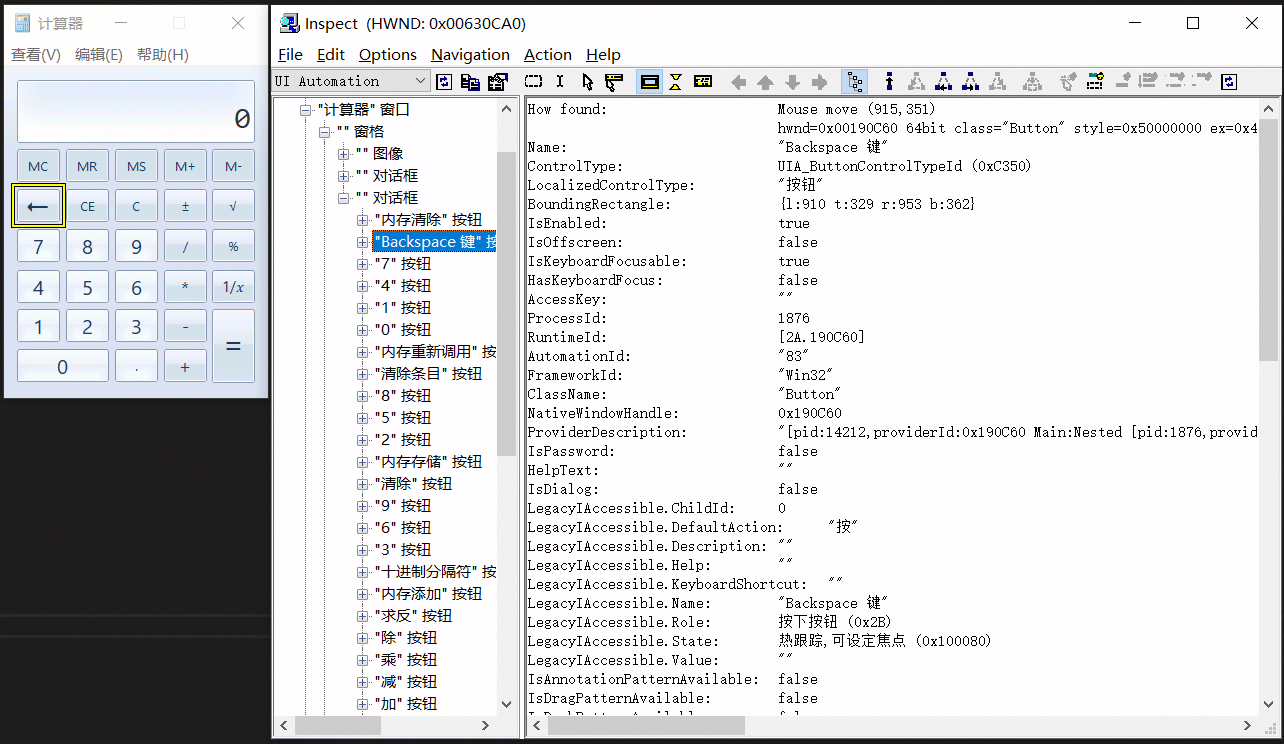
上面封装的控件就是上图黄框中计算器中的回退键。使用Inspect控件抓取工具可以遍历计算器的控件树,同时可以看到某一个UI元素的属性值。获取到控件属性之后,你就可以通过这些属性值来设计QPath来定位UI元素了。
使用QPath封装控件¶
下面通过Inspect工具看一下计算机主界面的属性,然后对主界面进行封装:
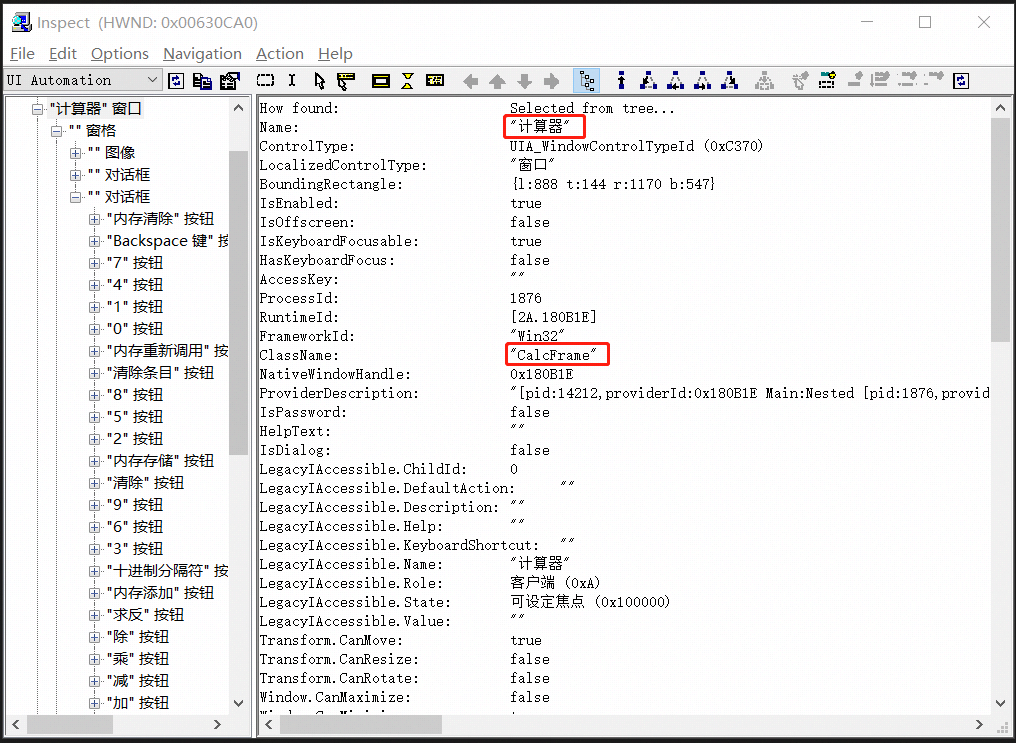
上面标识出来的ClassName、Text(Name), 以及ControlId(AutomationId)、Visible等都是比较常见的可以用于封装QPath的属性。不止Control类的封装需要使用QPath,Window类的封装也是需要QPath的。首先封装一个Window类:
import qt4c.wincontrols as win
from qt4c.qpath import QPath
class MainPanel(win.Window):
def __init__(self):
qp = QPath("/ClassName='CalcFrame' && Text='计算器' && Visible='True'")
super(MainPanel, self).__init__(locator=qp)
这里没有传入root参数,那么默认以桌面作为根节点进行查找,通过ClassName、Text和Visible属性,就可以定位到计算器的主页面了,但是需要注意的是,同样的窗口的ControlId(AnimationId)有时候不一定会是一样的,所以使用ControlId进行控件的封装时需要确认ControlId是否不会发生变化。
接下来我们使用QPath来定位计算器主界面中的几个按钮:
import qt4c.wincontrols as win
from qt4c.qpath import QPath
class MainPanel(win.Window):
def __init__(self):
qp = QPath("/ClassName='CalcFrame' && Text='计算器' && Visible='True'")
super(MainPanel, self).__init__(locator=qp)
locators = {
'按键1': {
'type': win.Control,
'root': self,
'locator': QPath("/ClassName='Button' && MaxDepth='3' && ControlId='0x83'")},
'按键2': {
'type': win.Control,
'root': self,
'locator': QPath("/ClassName='CalcFrame' /ClassName='#32770' && Instance='1' /ClassName='Button' && Instance='10'")
}
}
self.updateLocator(locators)
以“按键1”为例,这是QPath:
'按键1': {
'type': win.Control,
'root': self,
'locator': QPath("/ClassName='Button' && MaxDepth='3' && ControlId='0x83'")
}
这里以主界面作为根节点进行查找,在Inspect中可以看到,该控件是在以主界面为根节点深度为3的位置,所以可以直接设定MaxDepth=3,但是发现与该控件同一级的出现了多个Button,只从ClassName属性是无法准确定位到“按键1”的。不过通过打开多个计算器窗口进行控件抓取发现这些按钮控件的ControlId是不会发生变化的,因此可以利用ControlId来进行唯一定位。
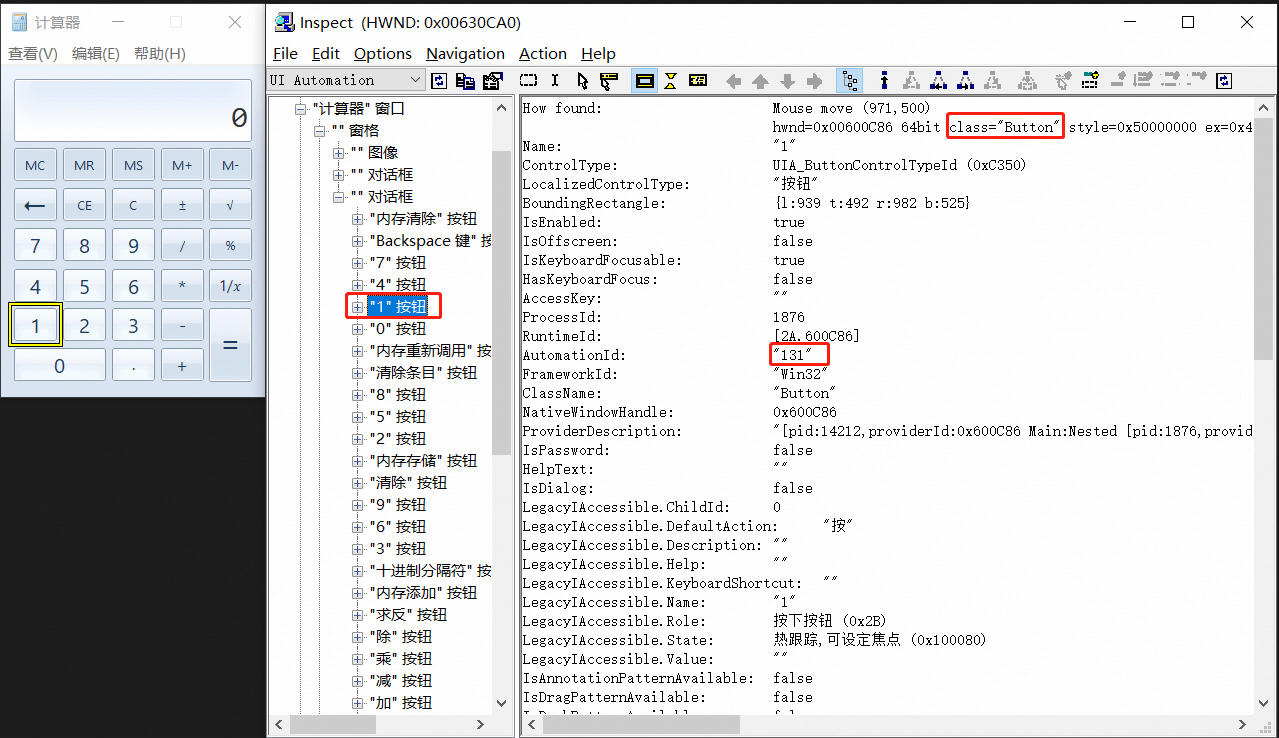
那如果恰好你需要定位的控件的ControlId并非唯一确定的呢?这个时候你就需要使用“按键2”的定位方法:
'按键2': {
'type': win.Control,
'root': self,
'locator': QPath("/ClassName='CalcFrame' /ClassName='#32770' && Instance='1' /ClassName='Button' && Instance='10'")
}
首先以主窗口为根节点,编写多个QPath依次定位到其子孙节点,其中当定位到第二层的控件的时候,因为同一层出现了多个ClassName为“#32770”的控件,可以通过图中红框所示来确定控件在该层的位置,然后使用Instance来确定需要的控件,最后定位到“按键2”也是同理,这样子就可以避免了ControlId不唯一导致无法准确定位控件的情况了。
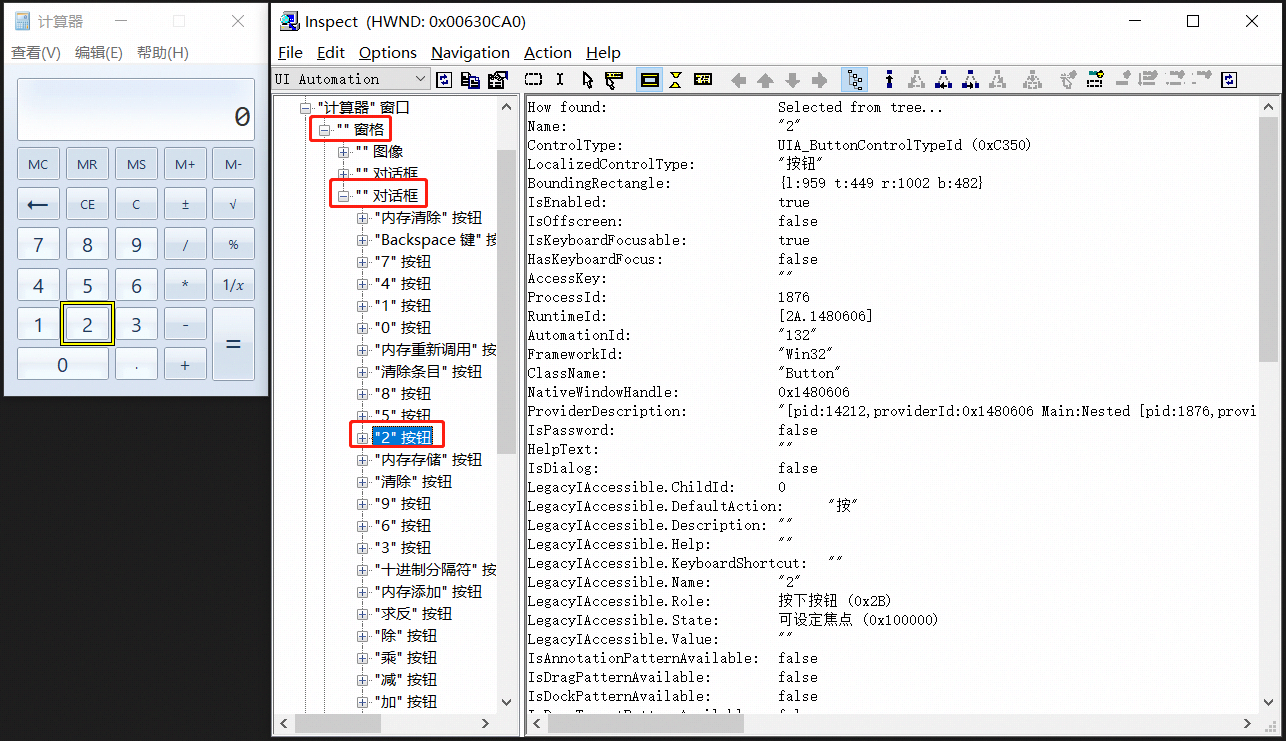
通过类似的方法,你就可以一一封装计算器主界面中的所有按键了。
QT4C常用QPath属性¶
控件的常用属性¶
ClassName属性¶
ClassName是QT4C中定位控件比较常用的一个属性,通过Inspect工具就可以获取到控件的ClassName属性,但是该属性一般不唯一,通常需要搭配其他属性进行使用。
此外,该属性大多数情况下还可以作为type属性选择的一个重要参考,除了最基础的Control类型,QT4C还提供了TextBox、ListView、ComboBox等控件类型,具体请参考接口文档进行使用。
ControlId属性¶
该属性是控件的唯一标识,一般优先考虑使用ControlId进行定位,但并不是所有控件都存在ControlId属性,当控件不存在ControlId属性时,则需要使用其他属性进行定位。
警告
在不同Inspect工具中,ControlId的命名各不相同,请根据实际情况在Inspect中获取对应的ControlId。
Text属性¶
Text属性在Text类控件出现比较多,当不存在ControlId且Text属性不为空时,可以使用Text属性进行定位。
Visible属性¶
每个控件都有Visible属性,该属性常用于同时存在多个控件时,定位当前可见的控件。
QPath的特殊属性¶
UIType属性¶
在QT4C中出现有多种控件类型,包括Win32控件、UIA控件和html控件,当UIType没有指定时默认取值为父节点的值。有时候使用UIType也可以高效辅助进行控件的定位。
MaxDepth属性¶
有时你需要定义跨层的控件,例如M层定义后,接下来要定义第N层(M-N>1)的控件,但是如果一层一层定义下来比较费事,就可以借助MaxDepth,就会搜索M层下的N层内的所有控件。使用可参考上面控件“按键1”的封装和《QPath语法和使用》。
Instance属性¶
有时候我们需要定位的控件没有可以用来直接定位的属性,那么你可以使用Instance属性,该属性可以在当前QPath定位到的多个控件中定位到你需要的第n个控件。如果没有明确指定时默认取值为’1’,即直接父子关系。具体使用可参考上面控件“按键2”的封装和《QPath语法和使用》。
正则匹配¶
在上面的例子中,我们都是用全匹配的方式,即在QPath中都是用”=”,如果要定义的内容有部分是变化的,可以考虑用正则匹配的方式,例如上面提到的“按键2”控件,如果前后有可能有别的变化的内容,可如下定义:
'按键2': {
'type': win.Control,
'root': self,
'locator': QPath("/ClassName~='Calc.*' /ClassName='#32770' && Instance='1' /ClassName='Button' && Instance='10'")
}
注解
从上面可以看出,同一个控件是可以有多种写法的,所以定义时应该选择最简洁的写法,不要不必要地复杂化。当需要多个字段辅助定义才能定位一个控件时,才进行结合使用。